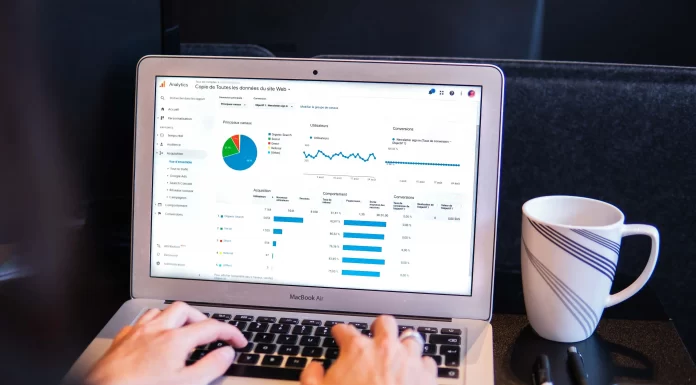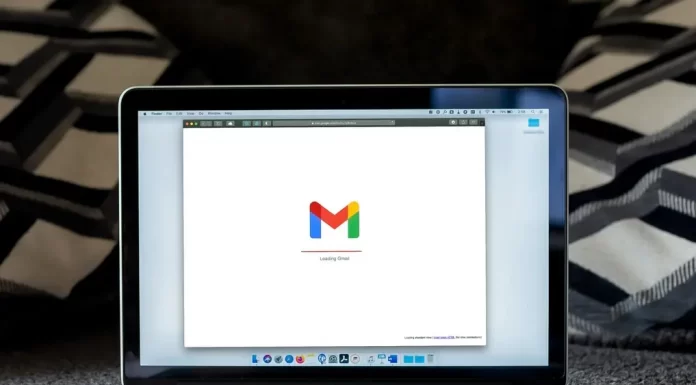Google Sheets är en mycket praktisk online-resurs för att skapa alla typer av dokument i kalkylbladsformat, lagra dem och distribuera dem. Med alla funktioner som Microsoft Excel, men utan att behöva laddas ner från en dator, har denna tjänst snabbt ersatt det nedladdningsbara Excel-programmet för många människor. Men även erfarna Microsoft Office-användare behöver ibland hjälp för att förstå hur vissa funktioner i Google Sheets fungerar.
Hur man fryser rader
När man gör tabeller behöver man ibland ändra namnet på en kolumn. Kolumnerna har stora bokstäver från A till Z som namn. Dessa namn kan inte ändras på något sätt.
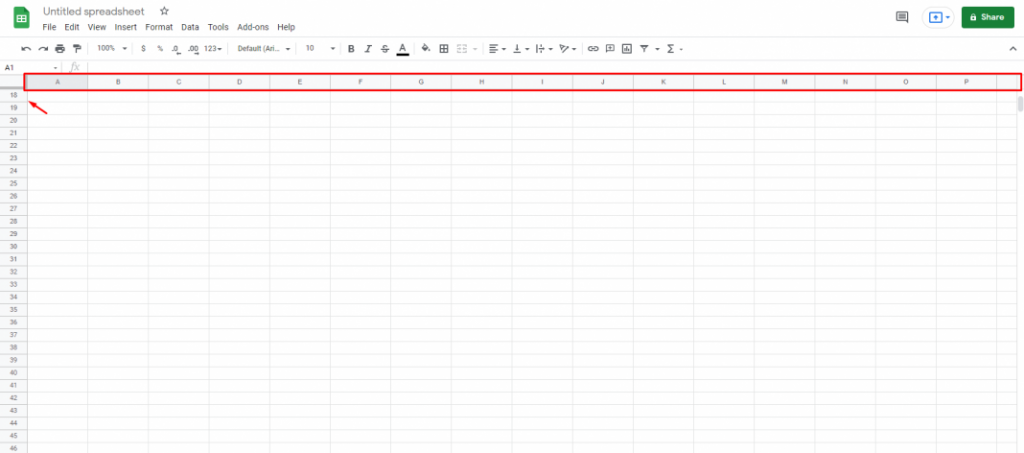
Oavsett vad du gör kommer dessa namn alltid att vara desamma och stå överst i tabellen, oavsett hur långt ner du rullar. Men i stället för att ändra dessa beteckningar kan du lägga till dina rubriker på den första raden och frysa dem. Det är ganska enkelt att göra, det kräver:
1. Öppna först filen med tabellen som du vill justera.
2. När den laddas först klickar du på numret framför den första raden.
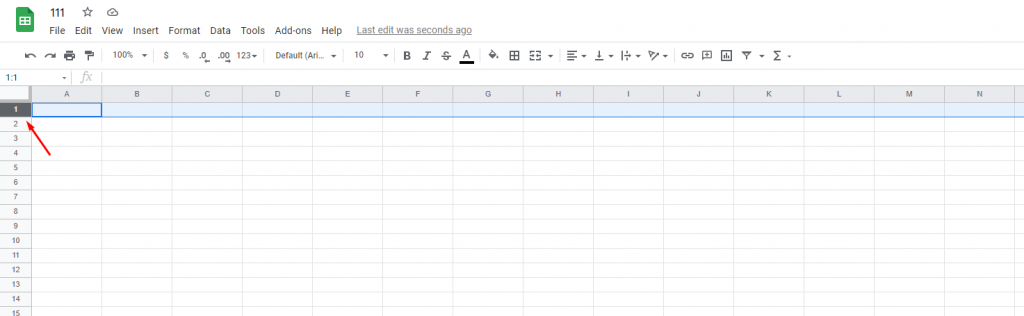
3. Om raden du behöver inte är tom, högerklicka på siffran framför raden och välj Infoga 1 ovan.
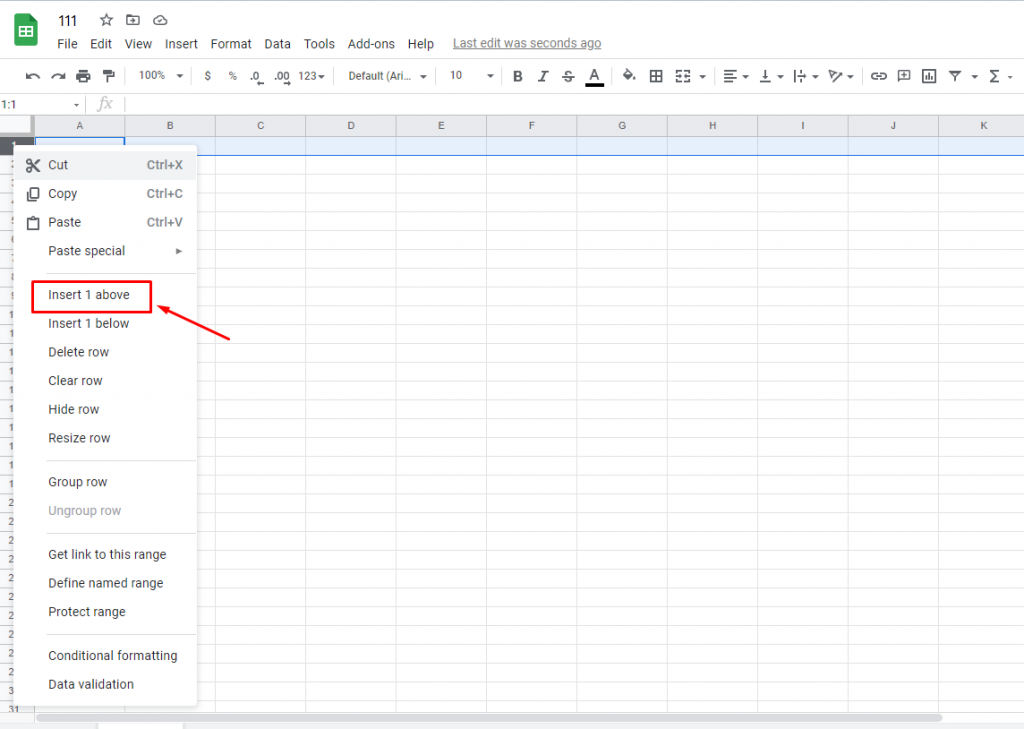
4. Markera cellerna där du vill placera titeln och skriv den önskade titeln i dem.
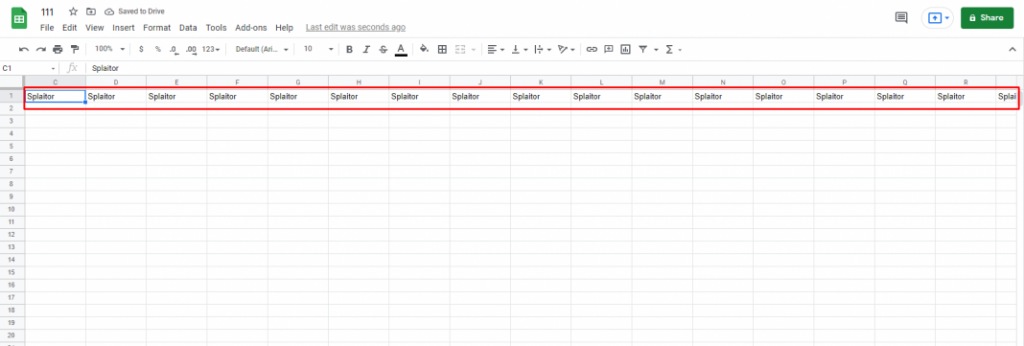
5. Klicka sedan på numret framför den första raden igen.
6. Klicka på “View” i funktionerna högst upp på skärmen.
7. När fönstret öppnas väljer du “Freeze”.
8. Därefter visas en annan meny. Välj “1 rad“.
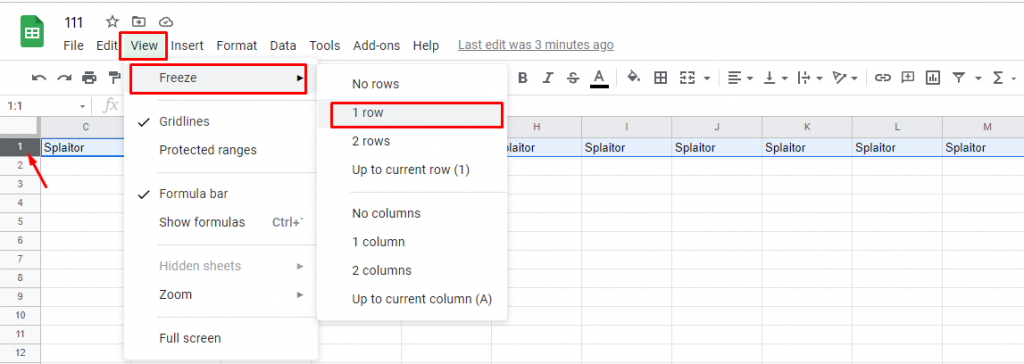
Om du gjorde allting rätt är raden med kolumnnamnen nu frusen. Du kan bläddra ner hur mycket du vill, men du kan fortfarande se kolumnnamnen högst upp. Om du skriver in en separat uppsättning namn i den andra eller tredje raden och du vill att de alltid ska stå överst i tabellen, upprepar du stegen ovan för dessa rader.